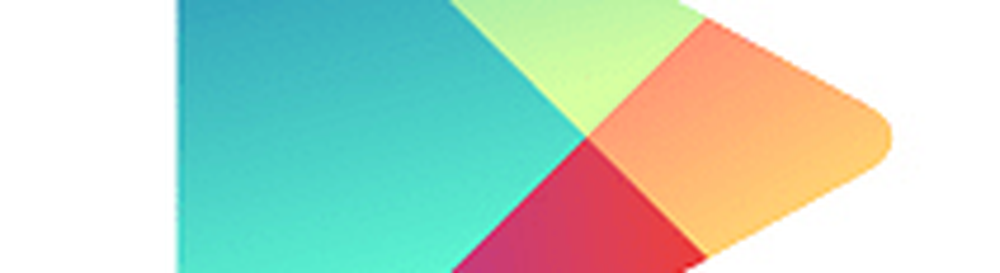Vorgehensweise zum Entfernen oder Hinzufügen von Wörtern zum Office 2010-Wörterbuch

Bearbeiten des benutzerdefinierten Word 2010-Wörterbuchs
1. In jeder Office-Anwendung (Word, Outlook, Powerpoint usw.) Klicken Datei > Optionen.

2. Im Optionsmenü Klicken das Proofing Tab und dann Klicken das Benutzerdefinierte Wörterbücher Taste.

3. Die Liste der benutzerdefinierten Wörterbücher sollte angezeigt werden. Klicken Wortliste bearbeiten.

4. Im custom.dic-Dialog können Sie Art im Wörter) und dann Hinzufügen sie zum Wörterbuch. Oder wenn Sie nur ein Wort entfernen müssen Klicken das Wort aus dem Wörterbuch Liste und dann Klicken Löschen. Wenn Sie fertig sind, seien Sie sicher Klicken OK Änderungen speichern.
Alternativ können Sie die Liste der benutzerdefinierten Wörter des Office-Wörterbuchs mit dem Editor bearbeiten.
5. Sie können das Wörterbuch auch von dort aus bearbeiten .dic Textdatei unter:
% AppData% \ Microsoft \ UProof \ Custom.dic

6. Öffnen Sie einfach custom.dic und geben Sie die Wörter ein, die Sie zum Benutzerwörterbuch hinzufügen möchten. Behalten Sie ein Wort pro Zeile bei und denken Sie daran, dass Wörter bei der Rechtschreibprüfung die Groß- und Kleinschreibung berücksichtigen. Sobald Sie fertig sind, sparen und notepad beenden.

Jedes Wort, das Sie der custom.dic-Datei hinzugefügt haben, wird nicht mehr von der Office 2010-Rechtschreibprüfung gekennzeichnet. Seien Sie also vorsichtig bei Tippfehlern.